중요한 프레젠테이션 파일을 찾고 있는데 관리자가 바로 앞에 서 있는데 갑자기 마우스가 응답하지 않는다고 상상해 보십시오! 어떻게 하시겠습니까?
음, 이것은 Windows 10에서 마우스 감도에 문제가 있을 때 종종 발생합니다.

Windows 10에서 마우스 감도를 변경하는 방법
걱정하지 마세요. 몇 가지 방법으로 Windows 10에서 마우스 감도를 조정할 수 있도록 도와드리겠습니다. 시작하겠습니다!
수정 1 - 설정 앱을 통해
- Win 키와 I를 동시에 눌러 설정 앱을 연 다음 장치를 클릭합니다.
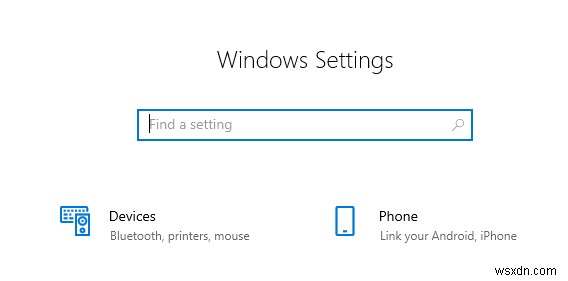
- 이제 장치에서 왼쪽 창의 마우스까지 아래로 스크롤합니다. 추가 마우스 옵션을 클릭합니다.
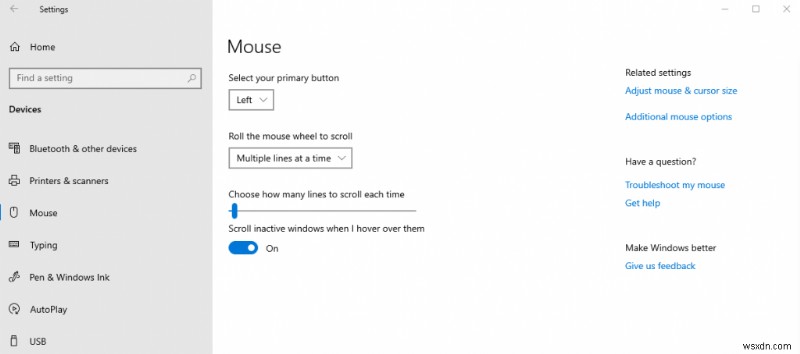
- 여기에서 화면에 마우스 속성 대화 상자가 나타납니다. 여기 상단 메뉴에서 포인터 옵션을 클릭합니다.
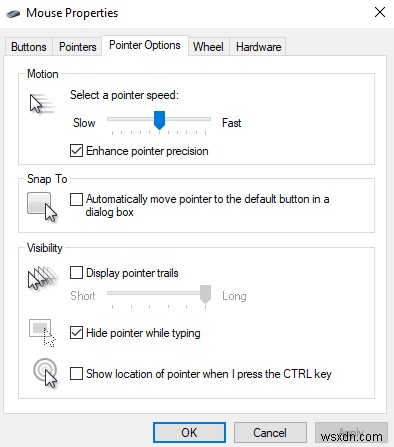
- 포인터 속도를 조정하고 적용> 확인 .
이것은 마우스 감도 Windows 10에 도움이 되는 가장 쉬운 절차입니다.
수정 2 레지스트리를 통해 마우스 감도 변경.
- Win 키와 R을 함께 눌러 실행 상자를 엽니다. 이제 Regedit를 입력합니다. 상자에서 확인을 클릭합니다.
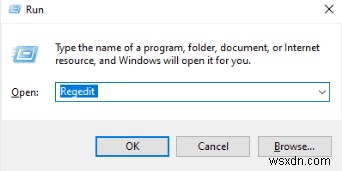
- 이제 레지스트리 편집기가 열리면 다음 경로를 검색하여 탐색합니다.
컴퓨터\HKEY_CURRENT_USER\제어판\마우스

- 오른쪽 창에서 마우스 속도 옵션을 찾습니다.
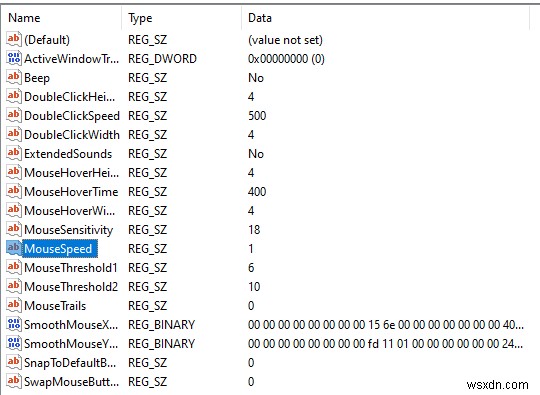
- 이제 마우스 속도를 클릭하면 마우스 속도를 묻는 또 다른 팝업이 나타납니다. 값 데이터 2를 입력하고 확인을 누릅니다.
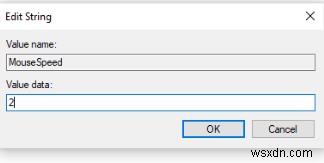
- 이제 MouseThreshold1의 값 데이터를 변경합니다. 그리고
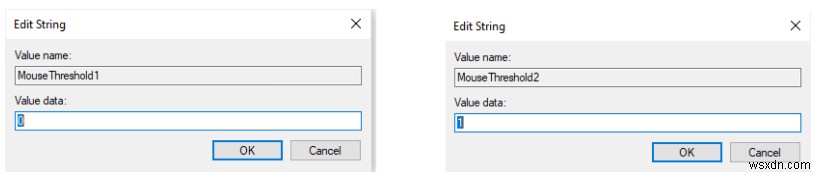
따라서 다음은 Windows 10에서 마우스 민감도 문제를 해결하는 데 도움이 될 수 있는 단계입니다.
마지막 단어
PC의 마우스, 키보드와 같은 하드웨어 부분이 제대로 작동하지 않으면 생산성에 영향을 미치기 때문에 정말 짜증이 납니다. 나열된 방법을 사용하여 Windows 10에서 마우스 감도를 조정하고 어떤 것이 효과가 있었는지 알려주십시오. 그리고 마우스 감도 변경을 해결할 수 있는 다른 방법이 있으면 공유해 주시기 바랍니다.
이 기사가 마음에 드시기 바랍니다. 찬성 투표하고 동료 기술 애호가들과 공유하는 것을 잊지 마십시오. 유용한 팁과 요령을 보려면 뉴스레터를 구독하세요.
